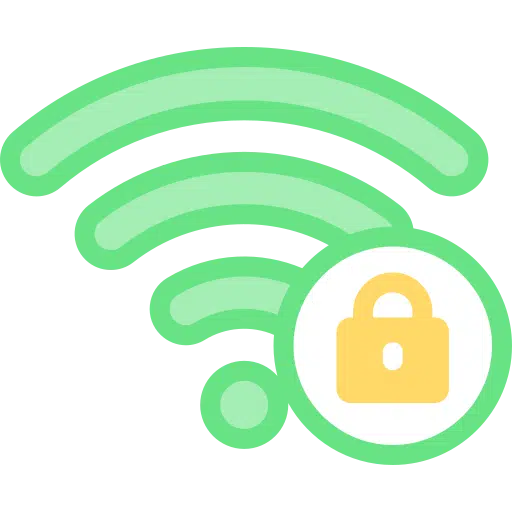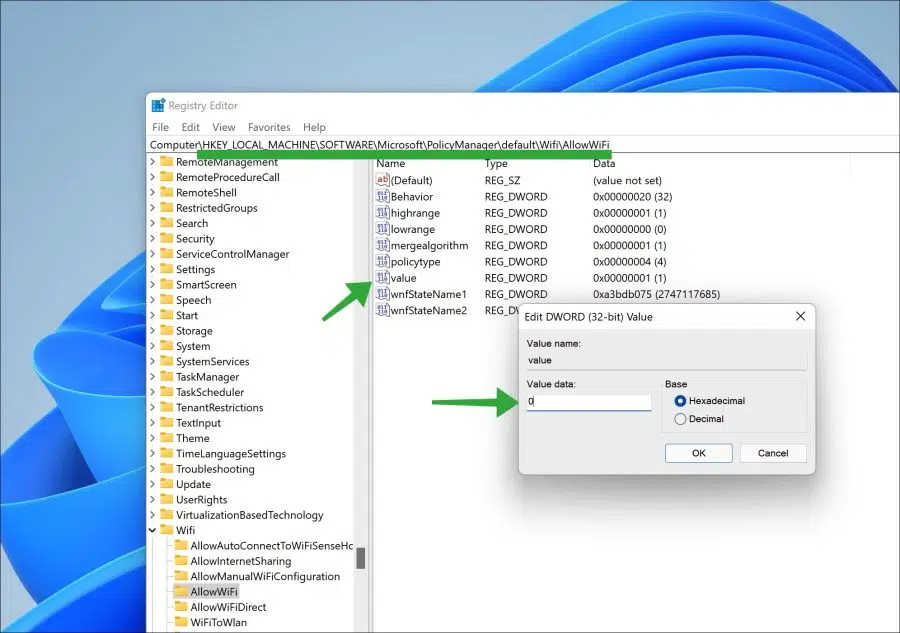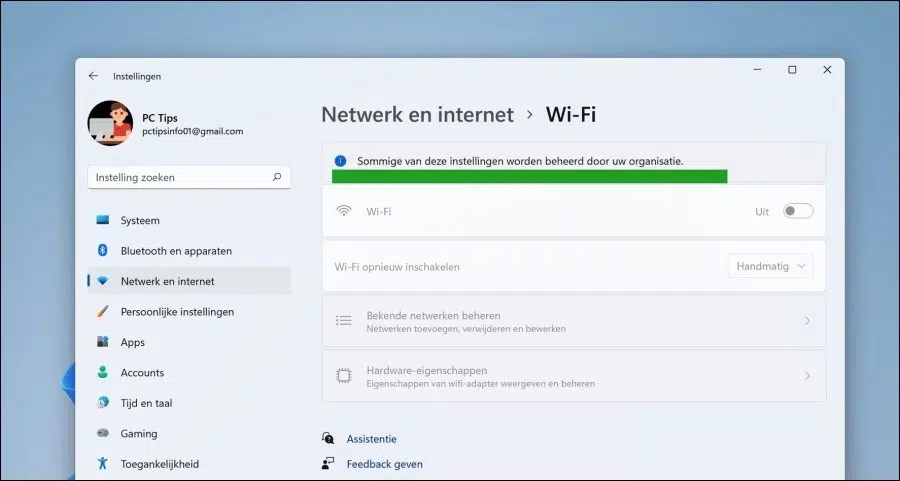आप इसे सक्षम या अक्षम कर सकते हैं वाईफ़ाई विंडोज़ 11 में ब्लॉक करें। यह उपयोगकर्ता को वाईफाई सेटिंग्स बदलने से रोकता है।
वाईफाई को ब्लॉक करना या अनब्लॉक करना ऐसे वातावरण में विशेष रूप से उपयोगी है जहां विंडोज 11 पीसी को दूरस्थ रूप से प्रबंधित किया जाता है। काम या स्कूल के माहौल पर विचार करें। सिद्धांत रूप में, कोई भी विंडोज 11 पीसी बिल्ट-इन या बाहरी वाईफाई एडाप्टर का उपयोग कर सकता है वाई-फ़ाई चालू या बंद करें.
वाईफाई सेटिंग्स को ब्लॉक या अनब्लॉक करने के लिए आपको विंडोज रजिस्ट्री तक पहुंच की आवश्यकता होगी। इस तरह से ये कार्य करता है।
विंडोज़ 11 में वाईफाई को ब्लॉक या अनब्लॉक करें
विंडोज़ रजिस्ट्री खोलें. फिर अगली कुंजी पर जाएँ:
HKEY_LOCAL_MACHINE\SOFTWARE\Microsoft\PolicyManager\default\Wifi\AllowWiFi
फिर "वैल्यू" नामक मान पर डबल-क्लिक करें। यदि आप इस मान डेटा को "0" में बदलते हैं तो आप पीसी पर वाईफाई सेटिंग्स को ब्लॉक कर देंगे।
यदि आप इस मान डेटा को "0" में बदलते हैं तो वाईफाई अनब्लॉक हो जाता है। डीफॉल्ट मूल्य 1 है"।
पुष्टि करने के लिए ओके पर क्लिक करें।
यदि आप अब सेटिंग्स के माध्यम से वाईफाई सक्षम करने का प्रयास करते हैं, तो आपको संदेश दिखाई देगा "इनमें से कुछ सेटिंग्स आपके संगठन द्वारा प्रबंधित की जाती हैं“. इसका मतलब है कि वाईफाई उपलब्ध नहीं है और इसलिए अवरुद्ध है।
इसमें आपको ये भी देखने को मिलेगा सिस्टम ट्रे वाईफ़ाई सक्षम करने के लिए अब टाइल नहीं है। यह टाइल अक्षम है क्योंकि वाईफाई अवरुद्ध है।
मैं आशा करता हूं कि इससे आपको मदद मिली होगी। पढ़ने के लिए आपका शुक्रिया!
यह भी पढ़ें: